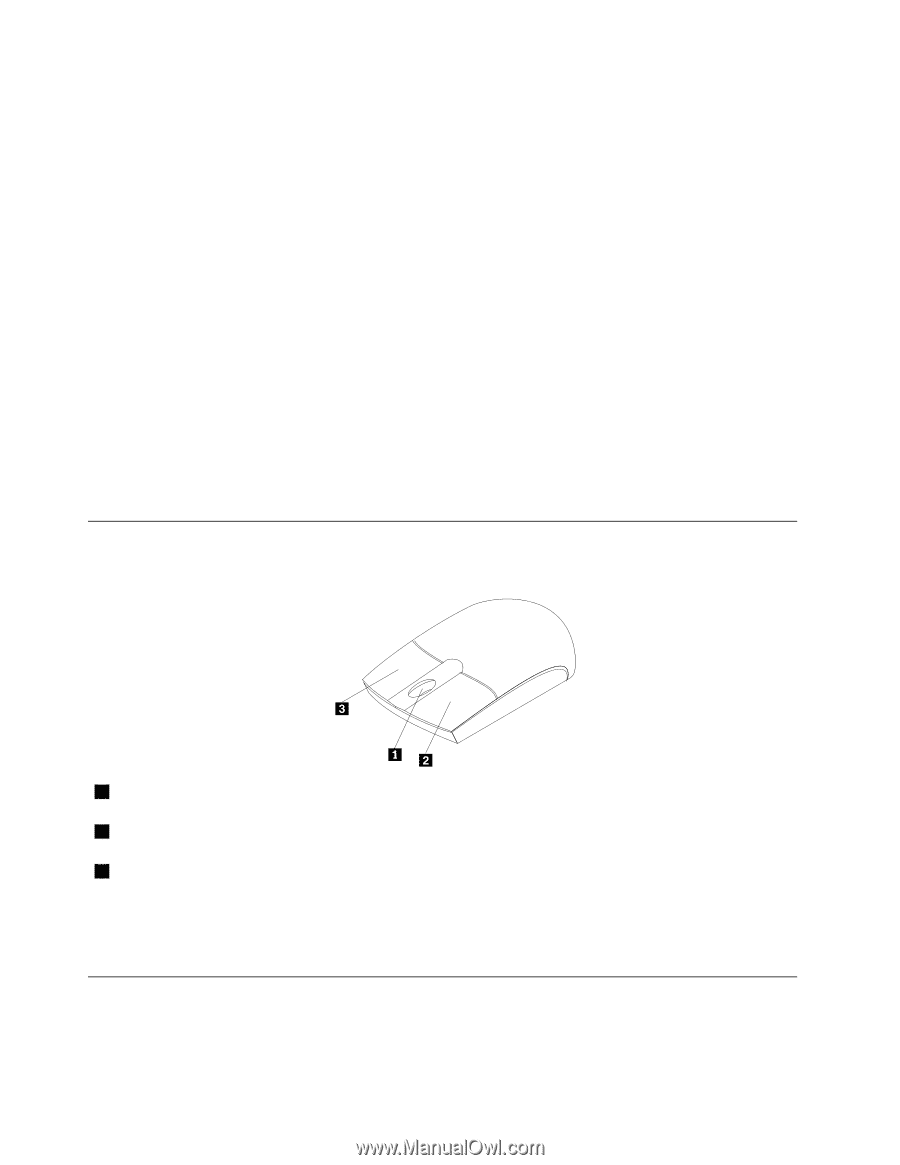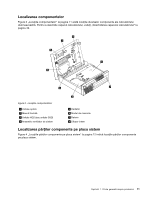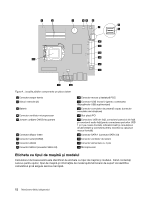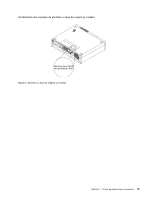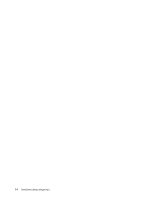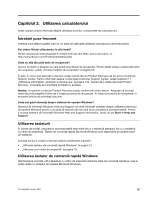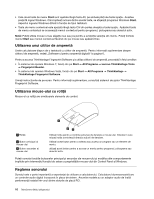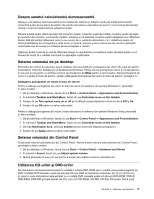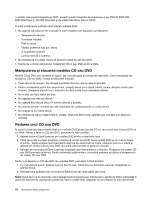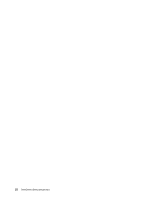Lenovo ThinkCentre M91p (Romanian) User Guide - Page 30
Utilizarea unui cititor de amprentă, Utilizarea mouse-ului cu rotiţă, Reglarea sonorului, Start
 |
View all Lenovo ThinkCentre M91p manuals
Add to My Manuals
Save this manual to your list of manuals |
Page 30 highlights
• Cele două taste de meniu Start sunt aşezate lângă tasta Alt, pe ambele părţi ale tastei spaţiu. Acestea prezintă logoul Windows. Când apăsaţi oricare dintre aceste taste, se afişează programul Windows Start. Aspectul logoului Windows diferă în funcţie de tipul tastaturii. • Tasta de meniu contextual este aşezată lângă tasta Ctrl din partea dreaptă a tastei spaţiu. Apăsând tasta de meniu contextual se accesează meniul contextual pentru programul, pictograma sau obiectul activ. Notă: Puteţi utiliza mouse-ul sau săgeţile sus sau jos pentru a evidenţia selecţia din meniu. Puteţi închide meniul Start sau meniul contextual făcând clic pe mouse sau apăsând Esc. Utilizarea unui cititor de amprentă Unele calculatoare dispun de o tastatură cu cititor de amprentă. Pentru informaţii suplimentare despre cititorul de amprentă, vedeţi „Software-ul pentru amprentă digitală" la pagina 6. Pentru a accesa ThinkVantage Fingerprint Software şi a utiliza cititorul de amprentă, procedaţi în felul următor: • În sistemul de operare Windows 7, faceţi clic pe Start ➙ All Programs ➙ Lenovo ThinkVantage Tools ➙ Fingerprint Reader. • În sistemul de operare Windows Vista, faceţi clic pe Start ➙ All Programs ➙ ThinkVantage ➙ ThinkVantage Fingerprint Software. Urmaţi instrucţiunile de pe ecran. Pentru informaţii suplimentare, consultaţi sistemul de ajutor ThinkVantage Fingerprint Software. Utilizarea mouse-ului cu rotiţă Mouse-ul cu rotiţă are următoarele elemente de control: 1 Rotiţă 2 Buton principal al mouse-ului 3 Buton secundar al mouse-ului Utilizaţi rotiţa pentru a controla acţiunea de derulare a mouse-ului. Direcţia în care mişcaţi rotiţa controlează direcţia acţiunii de derulare. Utilizaţi acest buton pentru a selecta sau accesa un program sau un element de meniu. utilizaţi acest buton pentru a accesa un meniu pentru programul, pictograma sau obiectul activ. Puteţi comuta funcţiile butoanelor principal şi secundar ale mouse-ului şi modifica alte comportamente implicite prin intermediul funcţiei de setare a proprietăţilor mouse-ului din Control Panel al Windows. Reglarea sonorului Sunetul este o parte importantă a experienţei de utilizare a calculatorului. Calculatorul dumneavoastră are un controler audio digital încorporat în placa de sistem. Anumite modele au un adaptor audio de înaltă performanţă instalat într-unul dintre sloturile de placă PCI. 16 ThinkCentre Ghidul utilizatorului